Helt ærligt mange iPhone SE brugere vil konfrontere et problem, at de mistede deres iPhone SE filer. Og alle de iPhone-fans ved, at de tabte eller slettede data findes tilbage af iTunes backup, for det er den sikreste måde at gendanne filer fra iPhone.
Det ville være meget heldig for dig at synkronisere din iPhone med iTunes, som du nemt kan finde dine mistede filer fra iTunes backup uden internet (mens iCloud backup recovery kræver WLAN). Nu vil du vide, hvordan man gør det med følgende instruktioner.
1 Sådan synkroniserer iPhone SE med iTunes
Forud for inddrivelse af backup fra iTunes, bør du sikre din iPhone SE har synkroniseret med iTunes. Hvis ikke, hvad du skal gøre først er at forberede USB-kabel og den nyeste iTunes vision på din computer til at gøre iPhone SE backup på iTunes.

Step 1. Åbn dine nyeste iTunes og køre det.
Step 2. Tilslut din iPhone SE med computeren via USB-kabel, venter på din iPhone symbol skrue op i vinduet på iTunes.
Step 3. Vælg din iPhone SE i vinduet, og marker indstillingen "Denne computer". Klik derefter på knappen "Backup Now", derfor din iPhone vil blive backuped på iTunes automatisk.
2 Sådan gendannes iPhone SE mistede filer fra iTunes backup af iTunes Backup Extractor
Efter at have afsluttet backup din iPhone SE på iTunes, du kan spekulerer på, hvad det næste at gøre med opsvinget er. Nu er der er et værktøj opkald iTunes Backup Extractor som giver dig mulighed for at få vist og gendanne iPhone SE fra den gamle backup-fil, ligesom billeder, musik, kontaktoplysninger eller Safari data. Ifølge dit pc-system, du kan hente iTunes Backup Extractor og du bør også sørge for, at denne pc er faktisk, hvor din iPhone-sikkerhedskopi er.
Step 1. Start og køre iTunes Backup Extractor
Når du har downloadet, lancere iTunes Backup Extractor og køre det straks, og åbne dine iTunes på samme tid

Step 2. Vælg iTunes backup og scanne det
Vælg tilstanden "Gendan fra iTunes Backup File", og derefter klikke på "Start Scan". Så har du brug for at vente på, at der vises i iTunes backup.

Step 3. Scan og udtrække backup
Efter at, alle iTunes backup vil blive skruet op i den rigtige indholdsoversigten, og så kan du se et eksempel på indholdet af dit iTunes backup. Vælg dine mistede iPhone SE filer, billeder eller noget andet, og klik på "Gendan" knappen for at få dem tilbage fra iTunes til din computer.

Tips:
1. Du kan se alle dine iTunes backup og udtrække nogle af filerne, som den gratis version af iTunes Backup Extractor. Men hvis du ønsker at få alle de filer og billeder eller andre data fra iTunes, skal du downloade den fulde version af det.
2. Hvis du ikke har synkroniseret din iPhone med iTunes, tilstanden i den rigtige sidebar "Gendan fra IOS enhed" vil være et godt valg for dig. Og hvis du ønsker at gendanne fra iCloud sikkerhedskopi, du kan også vælge den sidste mode "Gendan fra iCloud Backup File".
3. Når du iPhone SE beskadiget af vand eller nogle andet, bør du straks gendanne data i computeren, hvor du allerede har synkroniseret din iPhone med iTunes. Og vælge den tilstand "Gendan fra iOS-enhed".
3 Anden måde: gendanne iPhone SE filer fra iTunes backup via iTunes til gratis Der er også en anden måde at inddrive iTunes backup filer, og det er gratis - iPhone SE datagendannelse via iTunes. De følgende tips vil være afgørende for din opsving.
1.Kun iTunes backup data er tilladt at blive udtrukket fra iTunes til iPhone, men visning bortset musik backup er begrænset af iTunes.
2.Når du gendanne backup fra iTunes, alle filerne hentes i stedet for visse billeder eller musik.
Trinene af opsving vil blive instrueret som følges:
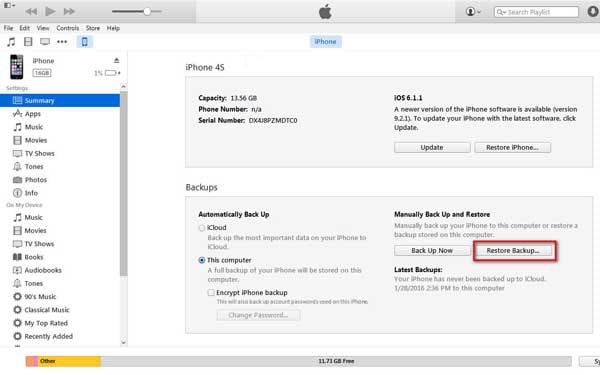
Step 1. Tilslut din iPhone SE med PC
Tilslut din iPhone SE med din computer via USB-kabel, og åbne de nyeste iTunes på din computer.
Step 2. Frit hente iPhone SE fra iTunes backup
Efter tilslutning din iPhone SE med PC, vil du se et symbol på din iPhone SE. Klik derefter på det, og vælg knappen "Gendan Backup" til at gendanne iPhone SE filer fra iTunes backup.
Selvom inddrive iPhone SE-filer fra iTunes backup er en gratis måde, det har også mange ulemper. Så der er den bedste måde, du nødt til at regne ud selv.

